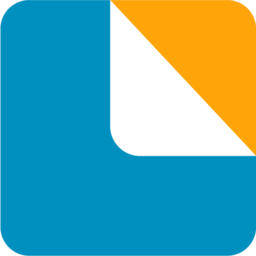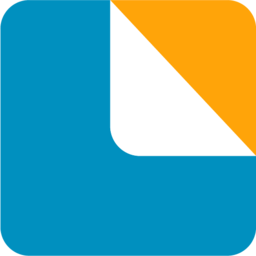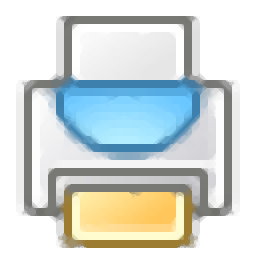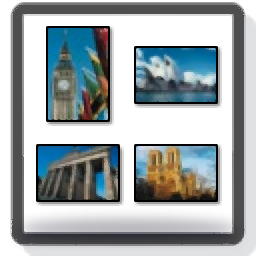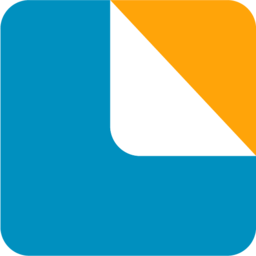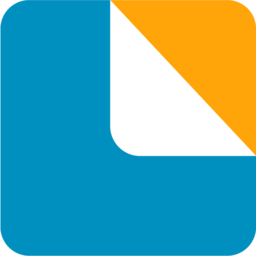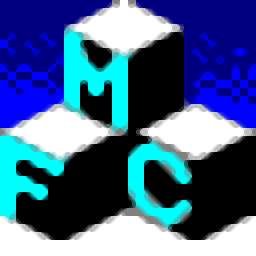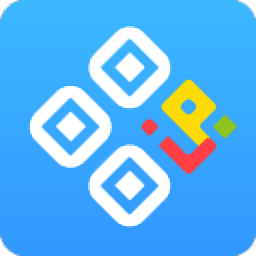print conductor(文档批量打印工具)
v7.0.2005.1110 中文大小:96.7 MB 更新:2023/03/23
类别:打印工具系统:WinXP, Win7, Win8, Win10, WinAll
分类分类

大小:96.7 MB 更新:2023/03/23
类别:打印工具系统:WinXP, Win7, Win8, Win10, WinAll
print conductor是一款简单易用的文档批量打印工具,软件能够支持打印PDF、DOC、DWG、HTML、JPG等各类文档与图像文件格式,用户可以批量选择要打印的文档或者直接添加整个文件夹目录下的文件进行打印,并支持对纸张大小、方向、颜色模式、打印页面、打印份数等各项打印参数进行全面的设置,从而获得最佳的输出效果,其具备了简单、易用、完善等特点,有需要的用户赶紧下载吧!
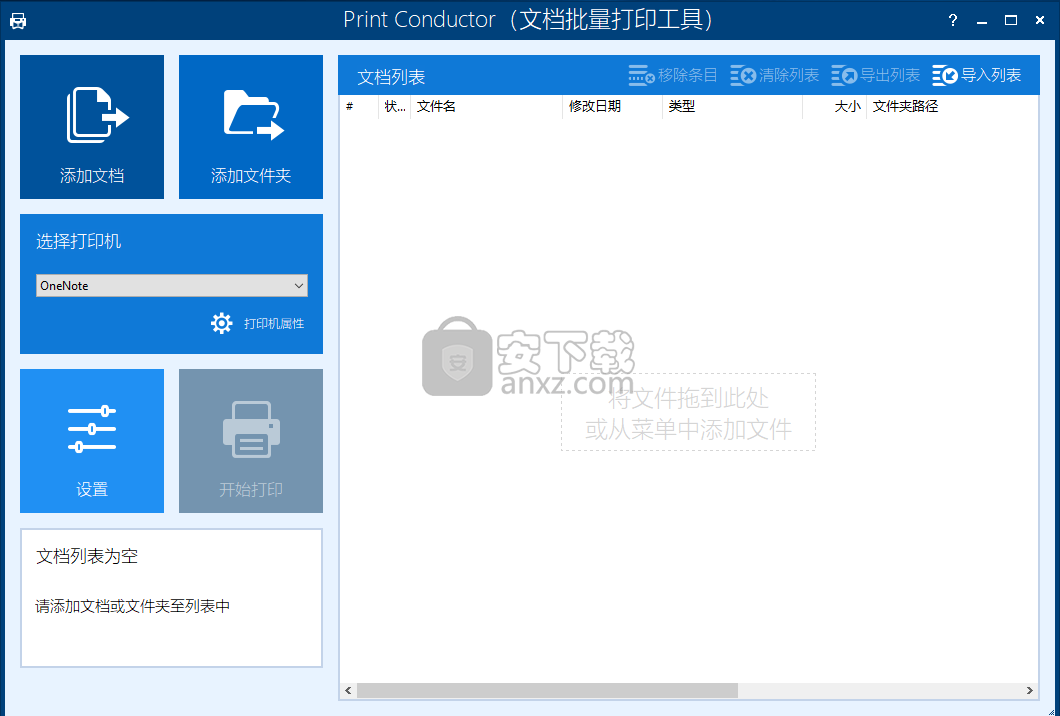
自动打印 75 种以上的文件
Print Conductor 允许您打印批量文件,而无需手动打开每个文件。您不再需要打开文件,单击“文件>打印”,选择打印机,设置打印设置并单击“打印”。相反,只需使用拖放操作将文档添加到列表中,设置必要的参数,选择打印机并让 Print Conductor 完成工作。
批量打印 PDF 文档,图像,文本文件,CAD文件和技术图纸,法律文档,协议,演示文稿,电子邮件,传单,电子表格,发票,条形码标签,脚本文件等等。 Print Conductor 可批量打印:
PDF 文件
Office 文档:Microsoft®OfficeWord DOC 和 DOCX 文档,Excel XLS 和 XLSX 电子表格,PowerPoint PPT 和 PPTX 演示文稿,Visio VSD 图纸,Publisher PUB 文件,OpenOffice ODT 文档,WPD,RTF,TXT 文件,XLS 图表,PPT 演示文稿,EML 和 MSG 电子邮件等
CAD 文件和技术图纸:Autodesk®AutoCADDXF 和 DWG 图纸,SLDDRW,VSD,IDW,IPN(Autodesk,SolidWorks,Visio 文件)等
图像文件:JPEG,PNG,TIFF,PSD,SVG,RAW 图像,CorelDraw CDR,CGM 等
Zebra ZPL 文件:标签,工业条形码,QR码
一种不同文档类型的界面
Print Conductor 具有简单且用户友好的界面。 该程序与所有最新版本的 Microsoft Windows 兼容。 因此,您可以在安装程序后立即开始打印文档 – 无需花费额外的精力来掌握产品。
快速可靠的印刷引擎
Print Conductor 可确保高打印质量以及打印机内存和办公室本地网络上的小流量负载。 它有一个可靠的处理核心,该程序处理大量文档没有任何问题。 只需点击“开始打印”按钮,然后切换到您的任务即可。
控制批量印刷工艺
一旦开始打印作业,您将始终知道已打印了多少文档以及有多少文档仍在队列中。 任何无法打印的文档也会报告给用户。 处理完整个文档列表后,程序会生成详细的作业报告。
经常使用的文件清单
如果您经常需要批量打印相同的文件,请定期使用“文档列表”。 创建并保存文档列表以便以后再次使用它们。 您可以导入,导出,清除列表,添加新文件以及从列表中删除项目。
支持所有类型的打印机
Print Conductor 可以在任何类型的打印设备上打印文档:本地打印机,网络打印机或虚拟打印机。 此外,您可以调整所选打印机的设置。 如果您将 Print Conductor 与 Universal Document Converter 等虚拟打印机软件一起使用,则可以将文档列表转换为PDF,TIFF或JPEG。
打印导体和其他软件
大多数文件只能由 Print Conductor 的内部引擎打印。 但是,程序的处理核心可能需要为某些文件类型安装其他软件。 例如,您需要 Microsoft Word 或 OpenOffice Writer 来打印包含文本文档的文件夹。 该程序将需要 Microsoft Visio 或 Autodesk AutoCAD 来打印技术图纸和文档。 打印电子表格需要 Microsoft Excel,打印演示文稿需要 Microsoft PowerPoint。 您可以检查是否预先安装了必要的程序 – 请参阅支持的格式的完整列表页面或在程序的帮助菜单中查找。
多语言用户界面
我们很高兴为来自世界各地的用户提供支持:美国,英国,加拿大,德国,澳大利亚,波兰和其他国家!从版本6.1开始,Print Conductor界面提供17种语言版本:英语,德语(德语),西班牙语(西班牙语),法语(法语),意大利语(意大利语),捷克语(捷克语),Językpolski(波兰语),Slovenščina(斯洛文尼亚语) ),Svenska(瑞典语),Magyar(匈牙利语),荷兰语(荷兰语),Русский(俄语),العربية(阿拉伯语),日本语(日语),汉语(简体中文),Türkçe(土耳其语)和PortuguêsdoBrasil(巴西葡萄牙语) )。没找到你的母语?让我们知道!
客户支持
无法在打印机设置上打印某些文件类型或需要建议吗?查看我们的常见问题解答或联系我们的IT开发人员团队,获得有关您问题的高质量技术支持。请给我们留言,我们的专家会在几个小时内回复。我们可以帮助您根据业务任务单独调整 Print Conductor。我们甚至可以根据您的需求定制程序。
许多业务流程(如开票,记录保存和运输)都需要及时打印文档。对于企业来说,有效处理打印作业以节省资源至关重要:纸张,墨水和碳粉,时间和金钱。这就是为什么许多公司正在使用软件解决方案,这使得他们的打印管理更容易,更好地控制和成本效益。
打印管理软件是用于协调和优化与打印相关的任务和过程的软件。一个好的打印管理器应该允许您自动打印文件,便于打印作业,跟踪打印机和/或纸张使用,完全控制打印过程,理想情况下,降低总体成本。
Print Conductor 允许您通过直观的功能和界面图标监控和轻松管理您的打印作业。它链接打印机和需要打印作业的机器。 Print Conductor 是最好的打印工具之一,因为它能够:
无需批量打印数十种不同的文件类型,无需用户交互
指示正在打印的文档的实时状态
在打印会话之前和之后为您提供详细的报告
帮助您跟踪正在使用的纸张量并最大限度地减少纸张消耗
管理任何品牌和类型的打印设备的设置:激光打印机,喷墨打印机,多功能打印机,绘图仪,条形码打印机和其他打印设备
为列表中的所有文件或每个文件单独进行灵活设置
用空白或封面分开打印的硬拷贝
控制打印队列:导入和导出文件列表,按正确的顺序排序和排列文件
借助重新设计的PDF引擎,可以提高PDF文件的打印质量。
支持对打印份数、打印页面、纸张大小、方向、颜色模式等参数进行设置。
支持各类office、PDF、CAD与技术图纸、图片文件、图像文件。
支持的新格式:Microsoft Project MPP
模拟PDF文件的叠印功能
能够打印BAT,CMD,Java,VBS,PS1和PS1M脚本文件
能够显示/隐藏列表中的列
能够更改列表中的列顺序
能够在打印会话后恢复打印机默认设置
“修改日期”列中的日期和时间值将根据Windows中的本地日期和时间设置显示。
1、在本站下载并解压软件,双击安装程序“printconductor-free-setup.exe”开始进行安装。
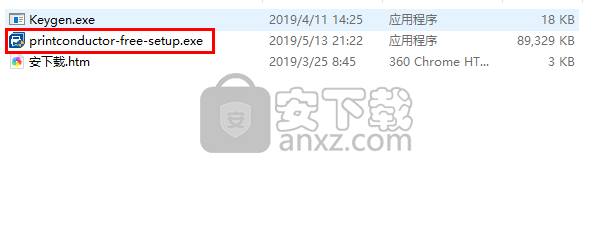
2、随即进入如下的print conductor安装向导。
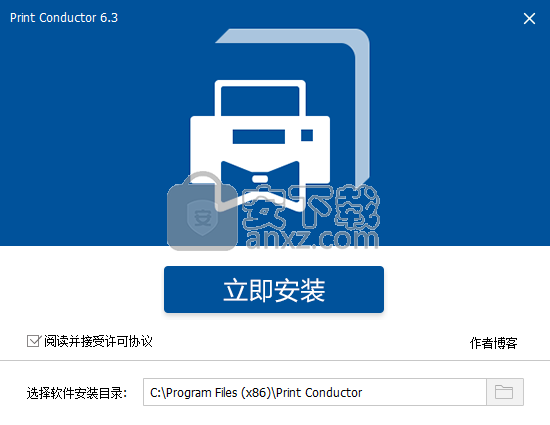
3、用户可以选择默认的安装目录,也可以点击【文件夹图标】按钮自定义设置。
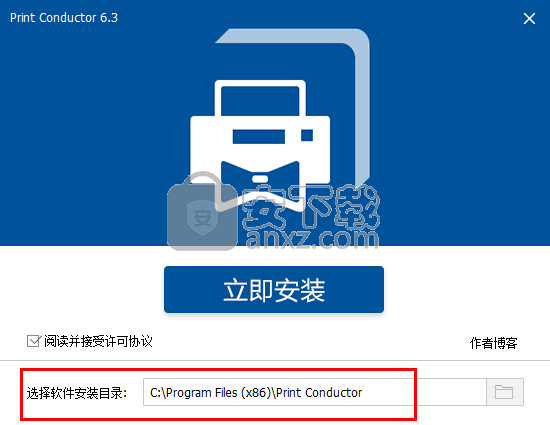
4、点击【立即】安装按钮即可进行安装。
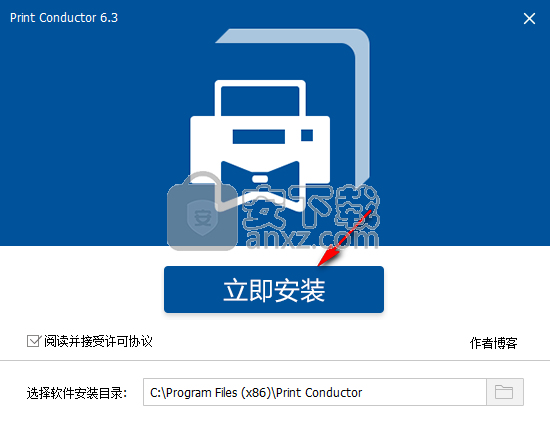
5、正在安装print conductor,用户等待安装完成。
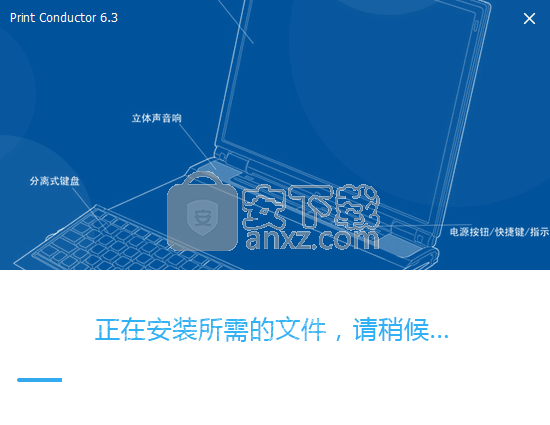
6、弹出如下的安装完成提示,点击【完成安装】或者直接擦掉窗口。
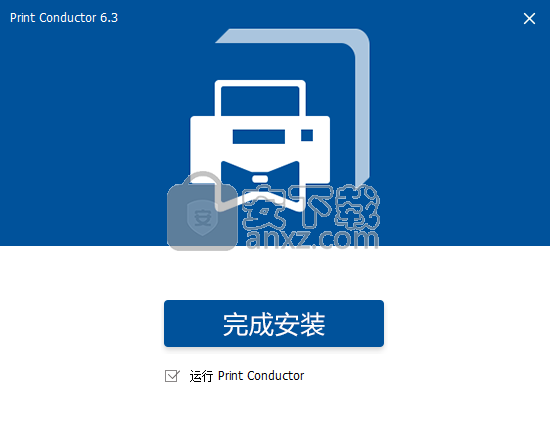
1、运行print conductor,进入如下的界面,选择【手动输入激活码】,然后点击【下一步】。

2、随即进入print conductor的激活窗口。

3、运行注册机程序“Keygen.exe”,然后将“使用您的序列号”一栏复制到注册机的“serial number”,将“您的身份验证号”复制到注册机的“”authentication number”一栏,点击【generate】。
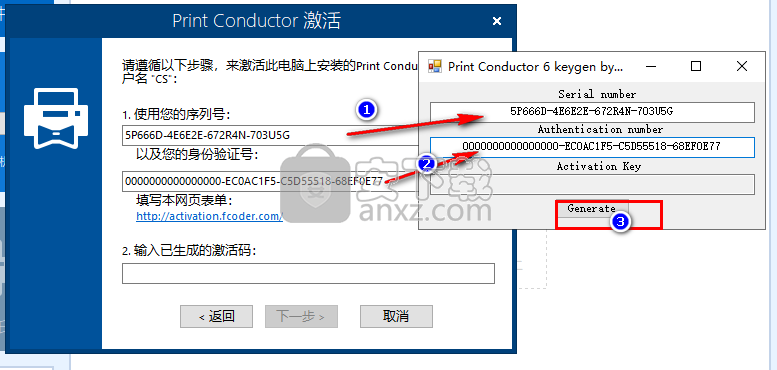
4、将注册机上的“activation key”复制到软件的“输入已生成的激活码”一栏,点击【下一步】。
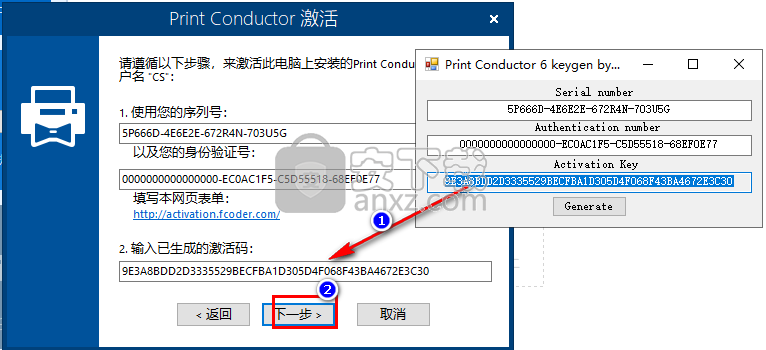
5、弹出如下的“我们感谢您花时间激活print conductor”的提示,点击完成即可完成。
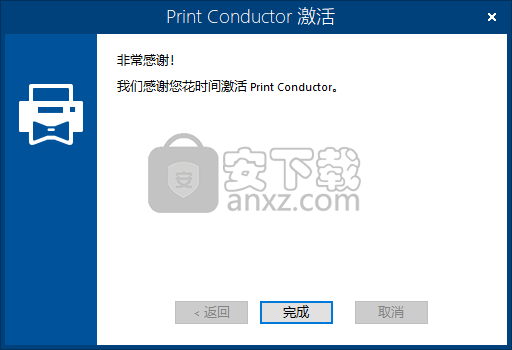
6、随即,进入如下的print conductor主界面窗口。
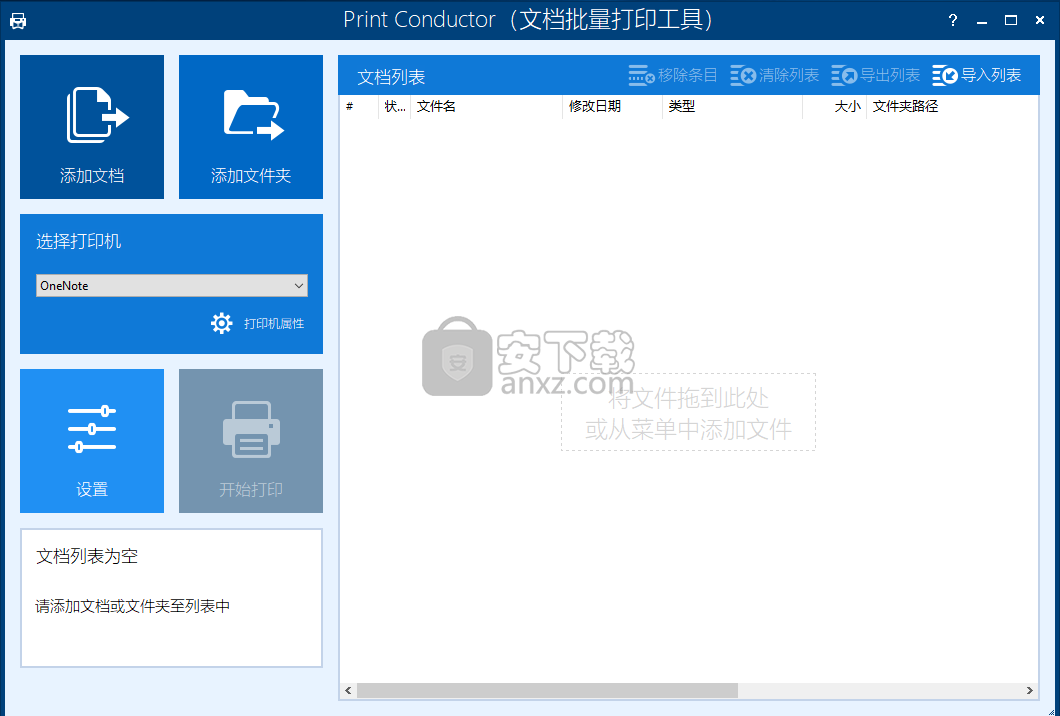
7、点击【添加文档】或者【添加文件夹】按钮,在唿出的添加文档窗口中选择要打印的文档。
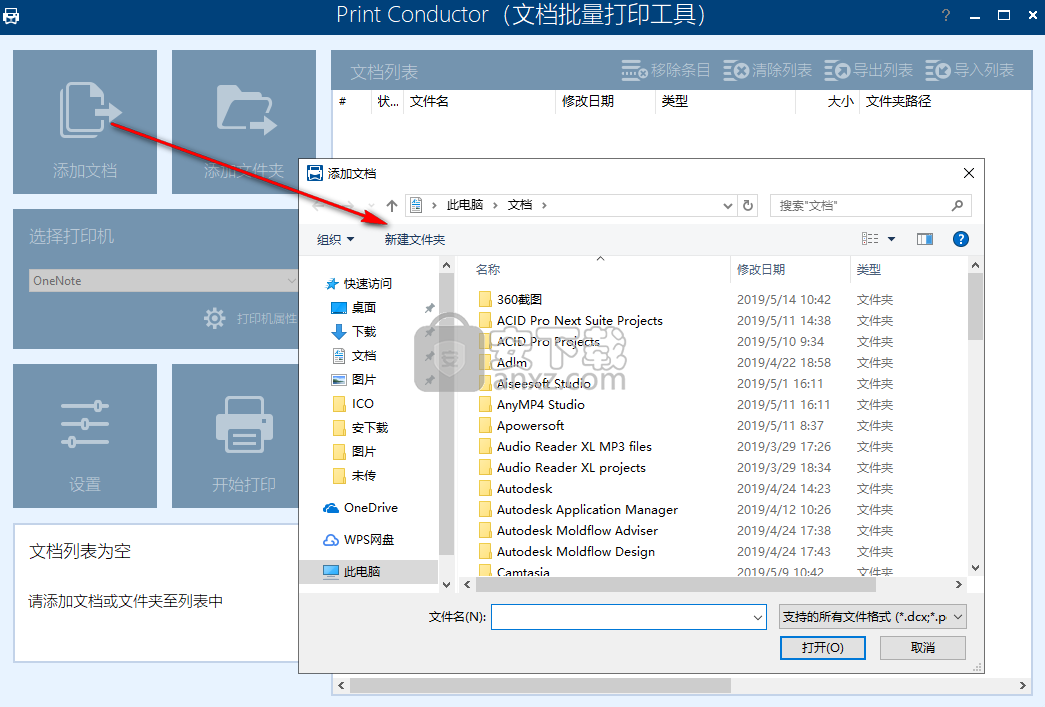
8、随即即可在列表下查看要打印的文档或文件。
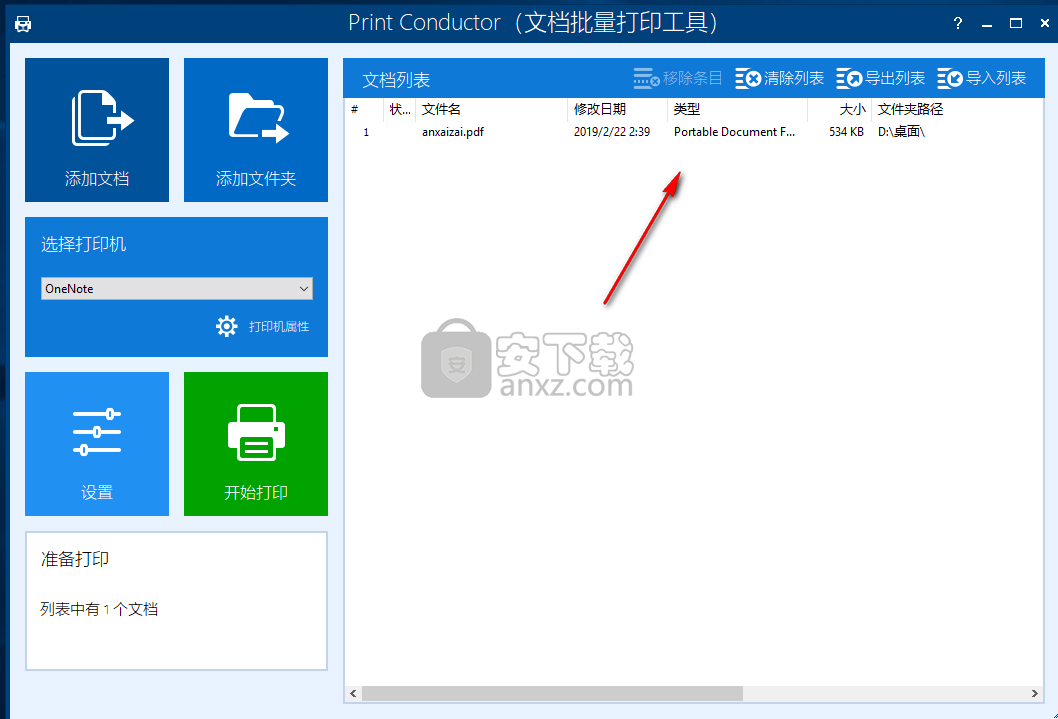
9、用户可以先选择可用的打印机。

10、点击【打印机属性】按钮,可以对打印的布局进行设置,支持横向、纵向打印。
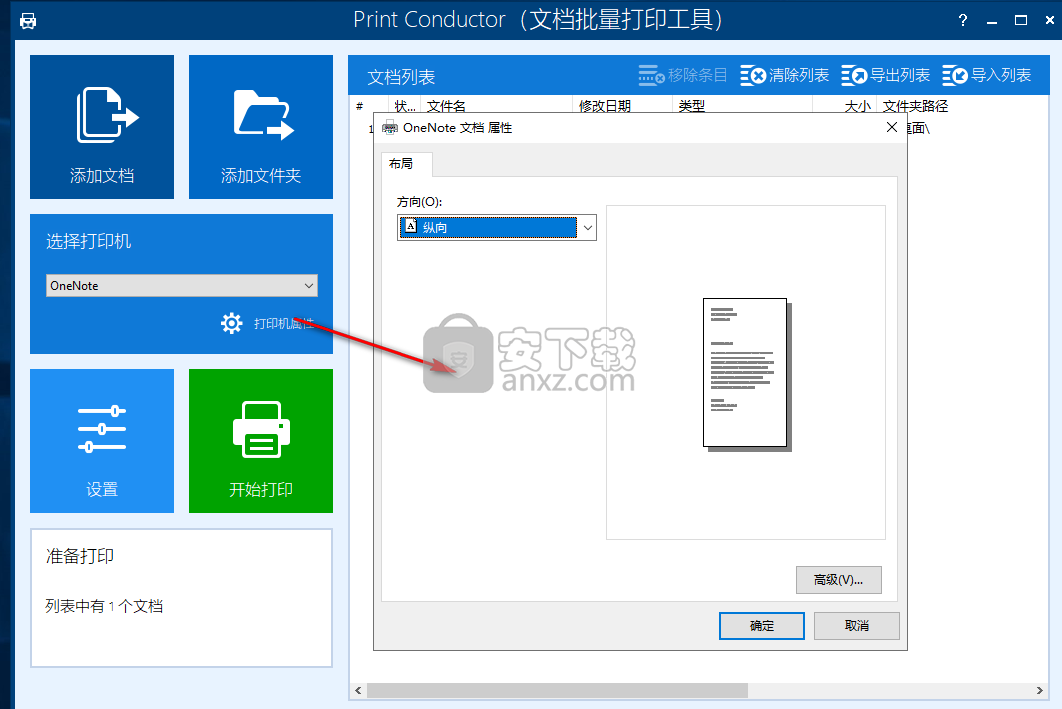
11、点击【高级】按钮,可以设置纸张规格和打印份数。

12、点击【设置】按钮,用户可以·对打印的页面范围、份数、增加页面等各项打印参数进行全面的设置。
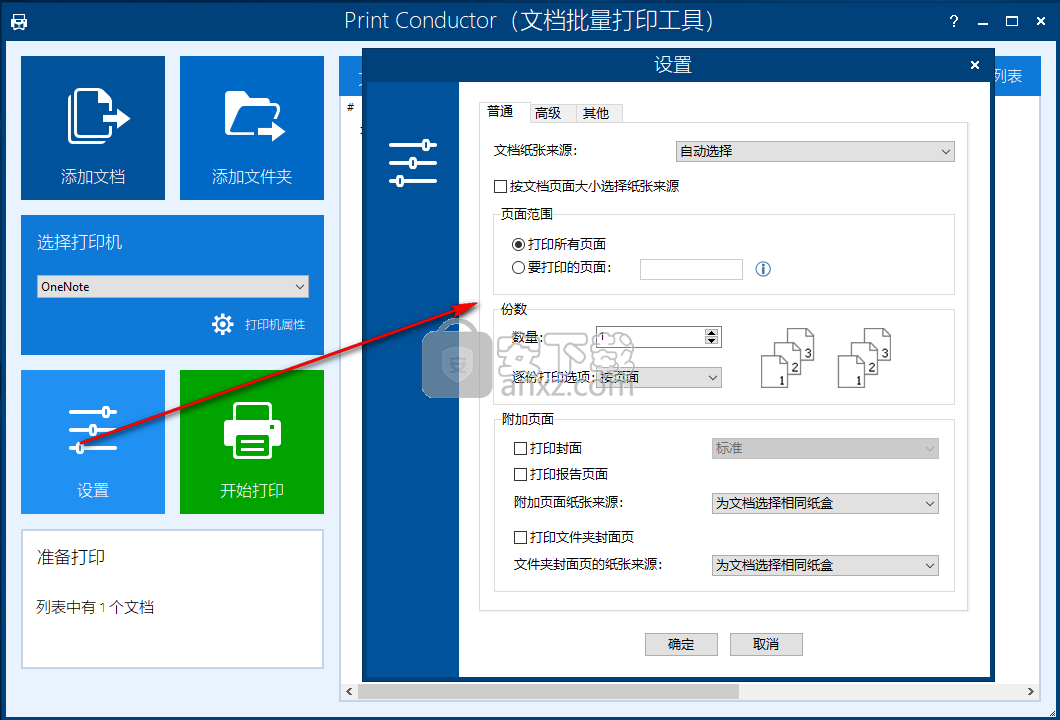
13、点击【开始打印】按钮即可执行打印操作。
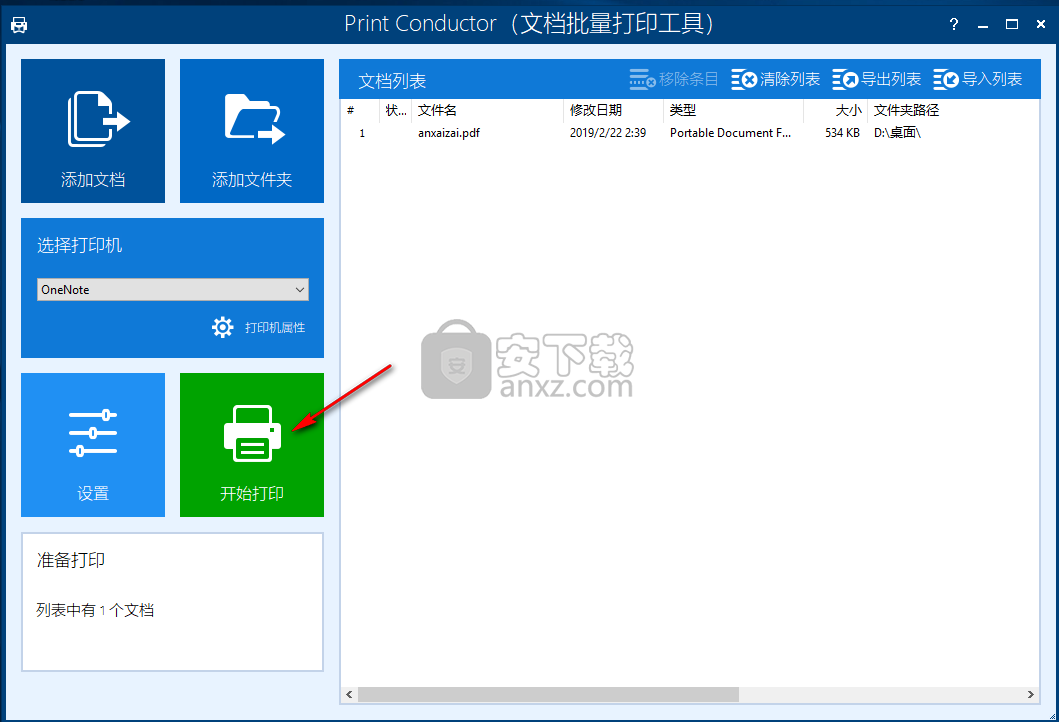
i印通 打印工具123.65 MB3.9.61278.0
详情Form Pilot Pro 2.09.02 打印工具5.01 MB
详情bartender2019补丁 打印工具1.88 MB附安装教程
详情票据之星支票票据打印软件 打印工具31.7 MBv2019.07.24 官方版
详情石子简洁收据打印专家 打印工具2.75 MBv3.4.3
详情BarTender Enterprise 条码标签打印软件 10.1 中文 打印工具270.00 MB
详情eDocPrinter PDF Pro(PDF打印工具) 打印工具8.59 MBv7.25
详情3D Coat文件(3D Coat补丁) 打印工具259.85 MBv4.9.67
详情print conductor(文档批量打印工具) 打印工具96.7 MBv7.0.2005.1110 中文
详情BarTender2016 R1(条码标签打印软件) 打印工具603.88 MBv11.0.7.3146 附带安装教程
详情Total PDF Printer Pro(PDF文件打印工具) 打印工具46.85 MBv4.10.41
详情PrintStation(图片打印软件) 打印工具3.9 MBv4.21 中文
详情BarTender 2020补丁 打印工具54.52 MB附带安装教程
详情小狐狸工资条打印软件 v1.06 打印工具5.00 MB
详情BarTender(条码标签打印软件) 打印工具448.88 MBv2019R5 企业自动化特别版
详情梁龙快递打印 1.1.36 打印工具3.00 MB
详情SmartPrinter(虚拟打印机) 打印工具13.1 MBv4.1
详情Total PDF Printer注册版(PDF文件批量打印工具) 打印工具19.85 MBv4.1.0.43
详情贵鹤证件精灵 v2.6.2 打印工具19.00 MB
详情cad批量打图精灵(cad批量打印软件) 打印工具7.6 MB
详情pdffactory pro(pdf虚拟打印机) 打印工具8.86 MBv7.11 (附注册码)
详情Lodop打印控件(32位/64位) 打印工具6.94 MBv6.224 官方版
详情虚拟打印机 SmartPrinter v3.6 免注册 打印工具3.00 MB
详情BarTender Enterprise 条码标签打印软件 10.1 中文 打印工具270.00 MB
详情爱普生r330清零软件中文版 打印工具2.66 MB附使用教程
详情爱普生l1800清零软件 打印工具1.42 MBv1.0 官方最新版
详情bartender2019补丁 打印工具1.88 MB附安装教程
详情快宝云打印 打印工具1.24 MBv1.0.4.2 官方版
详情中琅条码标签打印软件 打印工具107.0 MBV6.3.1
详情foxit reader pdf printer(PDF虚拟打印机) 打印工具0.97 MB支持64位系统
详情zebradesigner pro 2(斑马条码打印机软件)中文版 打印工具29.85 MB附带安装教程
详情爱普生打印机清零软件 V4.2 绿色汉化版 打印工具0.88 MB
详情cad批量打图精灵(cad批量打印软件) 打印工具7.6 MB
详情得力打印机助手 打印工具21.3 MBv1.0 官方版
详情爱普生废墨仓清零程序(可适用多种机型) 打印工具1.24 MB
详情BarTender2016 R1(条码标签打印软件) 打印工具603.88 MBv11.0.7.3146 附带安装教程
详情新马送货单打印软件 v2.2.969 打印工具18.00 MB
详情print conductor(文档批量打印工具) 打印工具96.7 MBv7.0.2005.1110 中文
详情SmartPrinter(虚拟打印机) 打印工具13.1 MBv4.1
详情Canon IJ Network Tool(打印机连接与配置工具) 打印工具1.85 MBv3.7.0 免费版
详情Form Pilot Pro 2.09.02 打印工具5.01 MB
详情打印机省墨工具 FinePrint v9.31 中文注册版 打印工具7.00 MB
详情pdfFactory Pro 9.10 全系列简体中文版 打印工具1.46 MB
详情批量打印管理 Batch & Print Pro v7.09 注册版 打印工具50.00 MB
详情得实票据通(支票、票据打印) 1.1 注册版 打印工具62.00 MB
详情FinePrint Enterprise v5.46 汉化版 打印工具3.20 MB
详情LabelShop 2.27 条码打印软件专业版 打印工具8.00 MB
详情PrinterExpress 1.31 注册版 打印工具0.18 MB
详情Easy Mail Plus 2.2 注册版 打印工具4.70 MB
详情腾龙信封批打王 3.1 绿色正式版 打印工具0.27 MB
详情